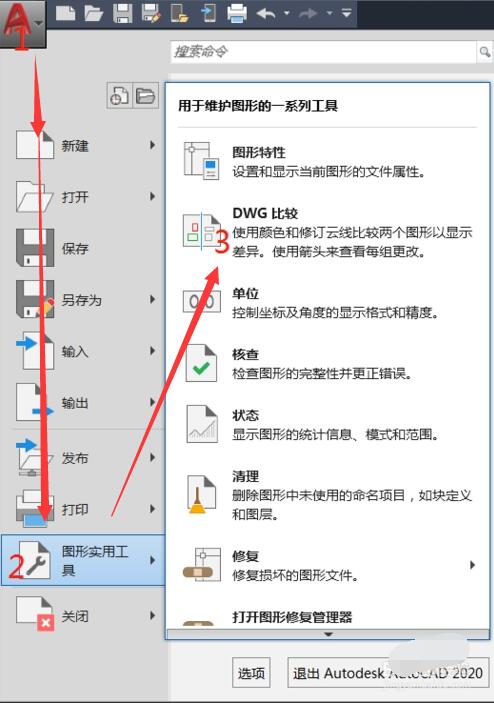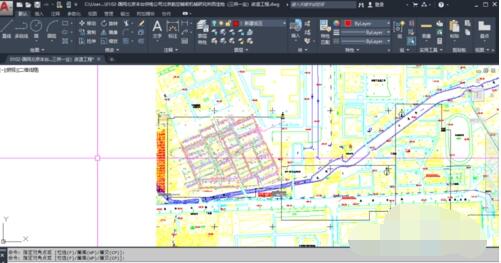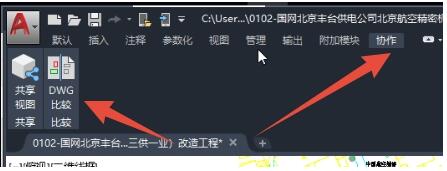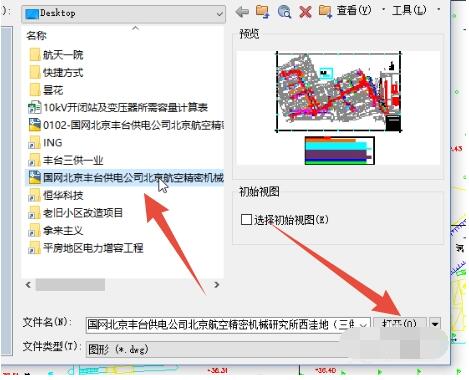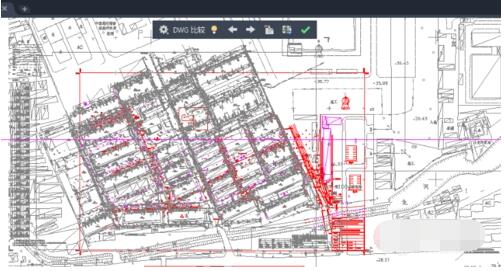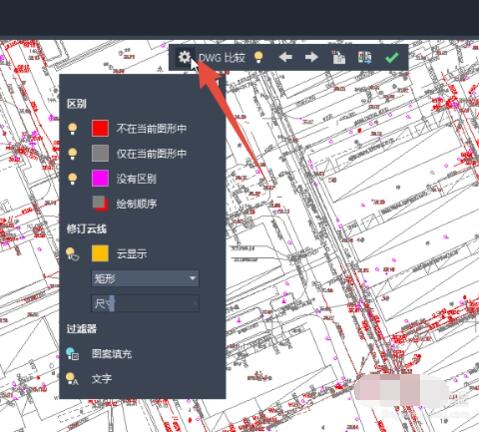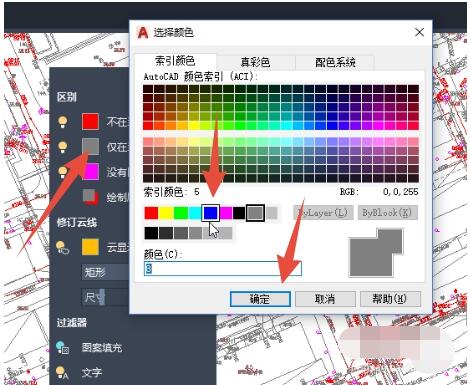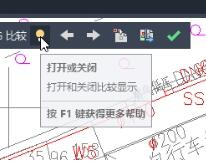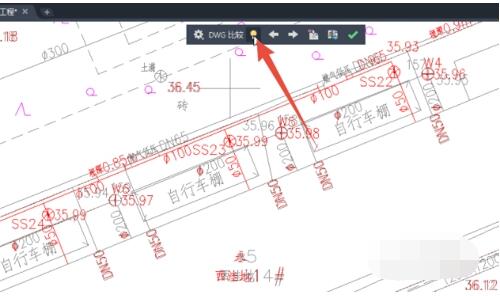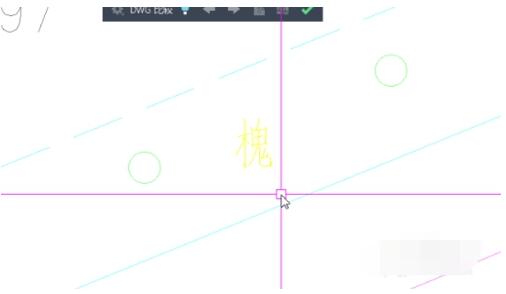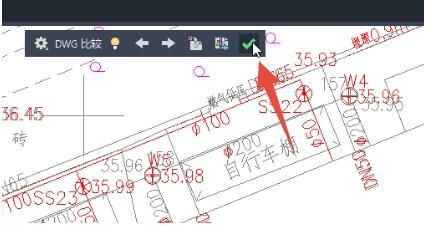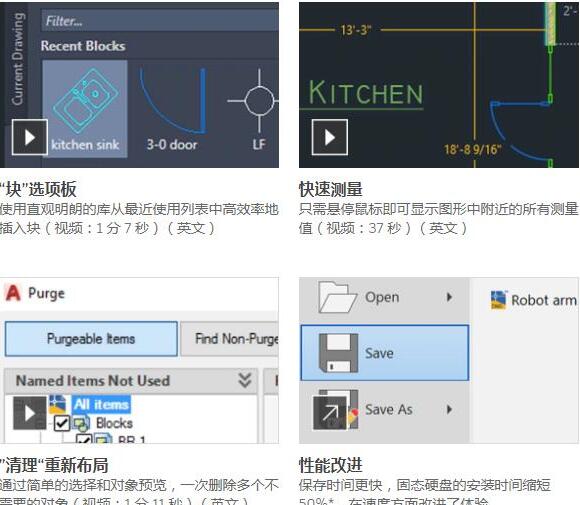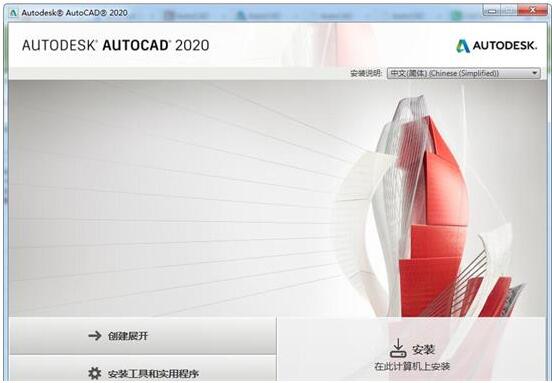AutoCAD2020如何使用DWG图纸比较呢?AutoCAD 2020改进不少功能,其中一个亮点是功能增强DWG Compare,也就是图纸比较,在一个窗口中比较两张图纸,而且不同的地方会有显示。当然,AutoCAD 2020改进功能不少,比如保存更快,黑暗主题等。下面来看看AutoCAD2020使用图纸比较图文教程。
AutoCAD2020在2019版基础上增强了dwg比较
首先能发现的是比较的速度大大的加快了,在2019版本中经常看见的进度槽,基本在2020版本中消失不见了。而在看到比较结果以后,发现这次并没有重新打开一张文件,而是直接在Block-这绝对是最后一版了.dwg上进行比较的。
而在比较结果出现后,面板下方会出现一个“比较设置”小工具栏,相较于2019的面板,这个小工具栏虽然小巧,可是东西是一点都不少。在该工具栏最左侧的齿轮按钮,能弹出比较设置面板,这个面板会在鼠标移动出面板区域后消失,也可以按右上角的图钉按钮让它一直悬停在那里。
另外,当我确认某个改进需要接受,我们可以选择工具栏上的“输入对象”按钮,然后选择红色的部分,这样红色部分会变成灰色,表示已经从一审结果复制到当前图纸中了。然后选择绿色的对象,按一下Delete键,就会消失不见。如果还需要接受其他的变更,就照着上面的步骤重复即可。如果不需要,点击工具栏上的绿色勾按钮关闭比较即可。
AutoCAD2020如何对比图纸更新前后差异和不同之处
利用CAD2020版本的DWG比较功能来实现对比图纸的差异和不同之处,可以很方便的查找图纸变更之处和不同点,功能很实在。此功能CAD2019以上的版本才有。
首先打开需要比较的图纸,我这里打开了一张更新前的图纸,然后依次点击左上角菜单——图形实用工具——DWG比较
接着打开更新后的图纸进行比较。
下面我们来分析比较结果,软件会自动分析更新前后的差异,并用不同的线条来表示出来,红色线条为更新后增加的,灰色线条为更新前的,这样对比图纸差异是不是很简单啊,比起以前低版本的图纸叠加在一起显得更加人性化了。
注意事项:总结更新前后的图纸需要格式是DWG的,并且更新后图纸是在更新前图纸基础上修改的,不然会显示很多红线哦,红线代表差异哦,图纸坐标不同也会显示红线哦。
AutoCAD2020如何比较两个CAD文件修改前后内容的差异
打开需要使用的CAD文件
选择协作里的对比。
选择要对比的文件。
原图纸和对比图纸已经按照原始坐标重叠放置。并根据颜色设置,按不同颜色显示。
此时可以点击,快捷命令里的设置。然后修改不在当前图形中的对象的颜色,仅在当前图形中的对象的颜色,没有区别的部分的颜色等等。比如我们修改仅在当前图形中的对象颜色为蓝色。
修改前后,就是不一样的了。
选择这个小灯泡,可以设置打开和关闭对比。再次点击又可以进入对比状态。
输入对象。可以将用于对比的CAD文件里的内容,直接原坐标加入到原图形中。比如原图中这里的空白。对比文件中有一个“槐”字。点击输入对象,选择槐字,就可以了。
输入前后结果对比。
选择对勾,退出对比。
CAD2020改进功能
1、潮流的暗色主题
继 Mac、Windows、Chrome 推出或即将推出暗色主题(dark theme)后,AutoCAD 2020 也带来了全新的暗色主题,它有着现代的深蓝色界面、扁平的外观、改进的对比度和优化的图标,提供更柔和的视觉和更清晰的视界。
2、分秒必争
AutoCAD 2020 保存你的工作只需 0.5 秒——比上一代整整快了 1 秒。此外,本体软件在固态硬盘上的安装时间也大大缩短了 50%。
3、“快速测量”更快了
新的“快速测量”工具允许通过移动/悬停光标来动态显示对象的尺寸,距离和角度数据。
4、新块调色板(Blocks palette)
这是一项功能,可以通过 BLOCKSPALETTE 命令来激活。新块调色板可以提高查找和插入多个块的效率——包括当前的、最近使用的和其他的块,以及添加了重复放置选项以节省步骤。
5、更有条理的清理(Purge)
重新设计的清理工具有了更一目了然的选项,通过简单的选择,终于可以一次删除多个不需要的对象。还有“查找不可清除的项目”按钮以及“可能的原因”,以帮助了解无法清理某些项目的原因。
6、在一个窗口中比较图纸的修订
DWG Compare 功能已经得到增强,可以在不离开当前窗口的情况下比较图形的两个版本,并将所需的更改实时导入到当前图形中。
7、云存储应用程序集成
AutoCAD 2020 已经支持 Dropbox,OneDrive 和 Box 等多个云平台,这些选项在文件保存和打开的窗口中提供。这意味着你可以将图纸直接保存到云上并随时随地读取(AutoCAD Web 加持),有效提升协作效率。
以上就是AutoCAD 2020增强功能DWG Compare的使用图文教程。AutoCAD的图纸格式是DWG,AutoCAD 2019也有图纸比较,AutoCAD2020 DWG比较功能得到增强,可以在同一个窗口比较,不同的部分用不同颜色显示。这个很方便,毕竟DWG图纸制作非常精细,稍微有点差池容易酿成大错。关注教程之家,解锁更多软件教程。